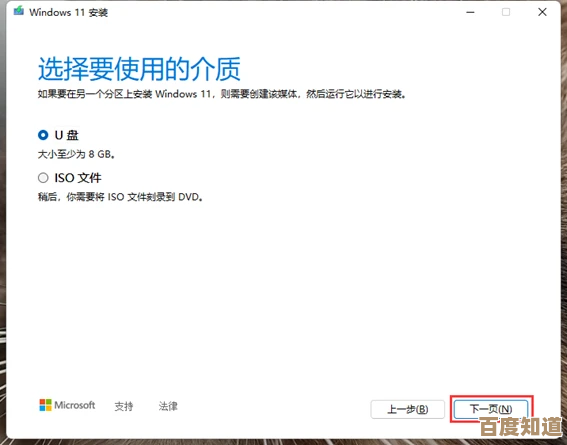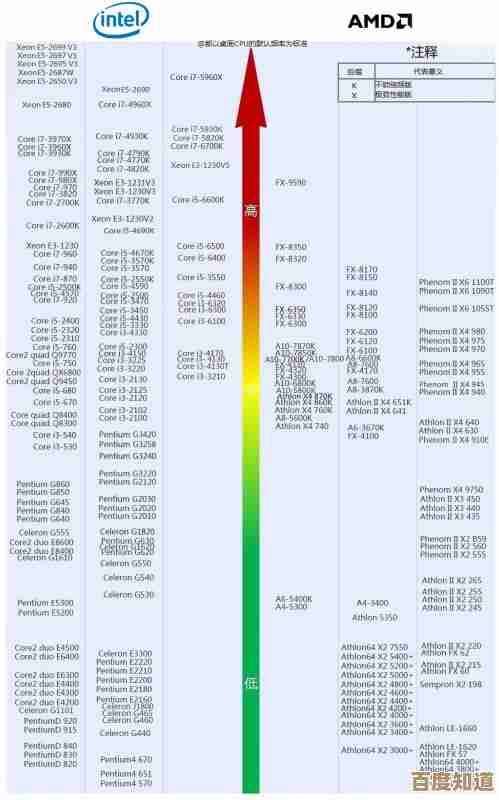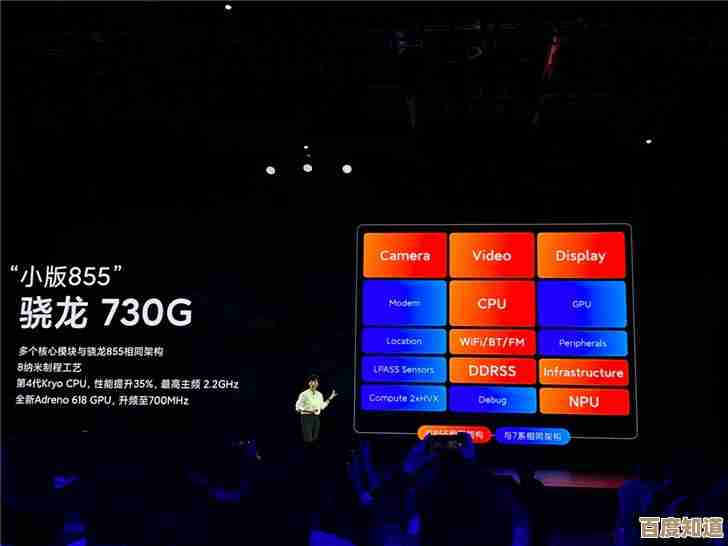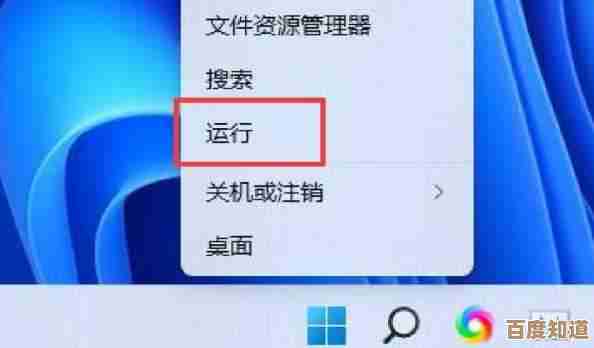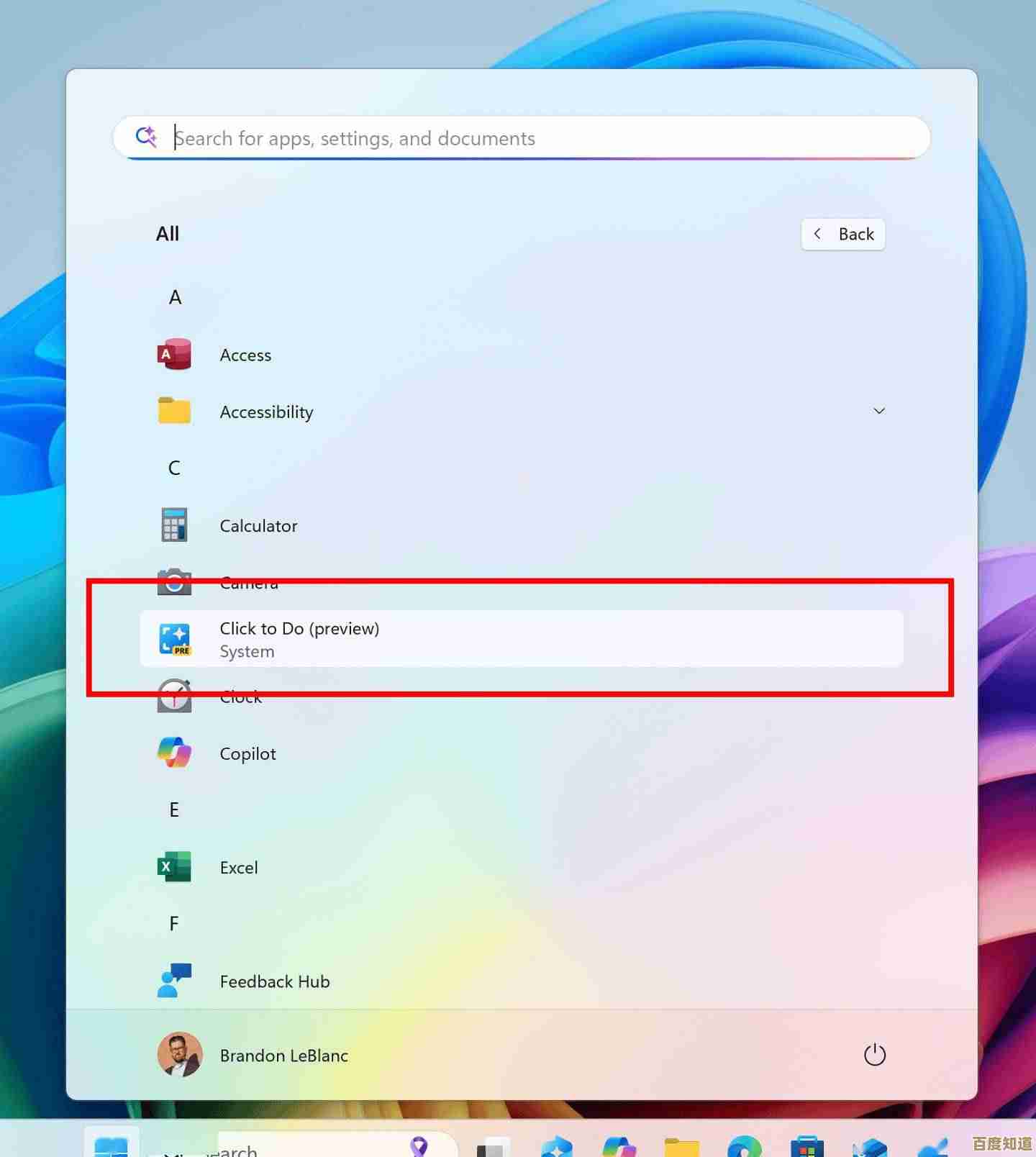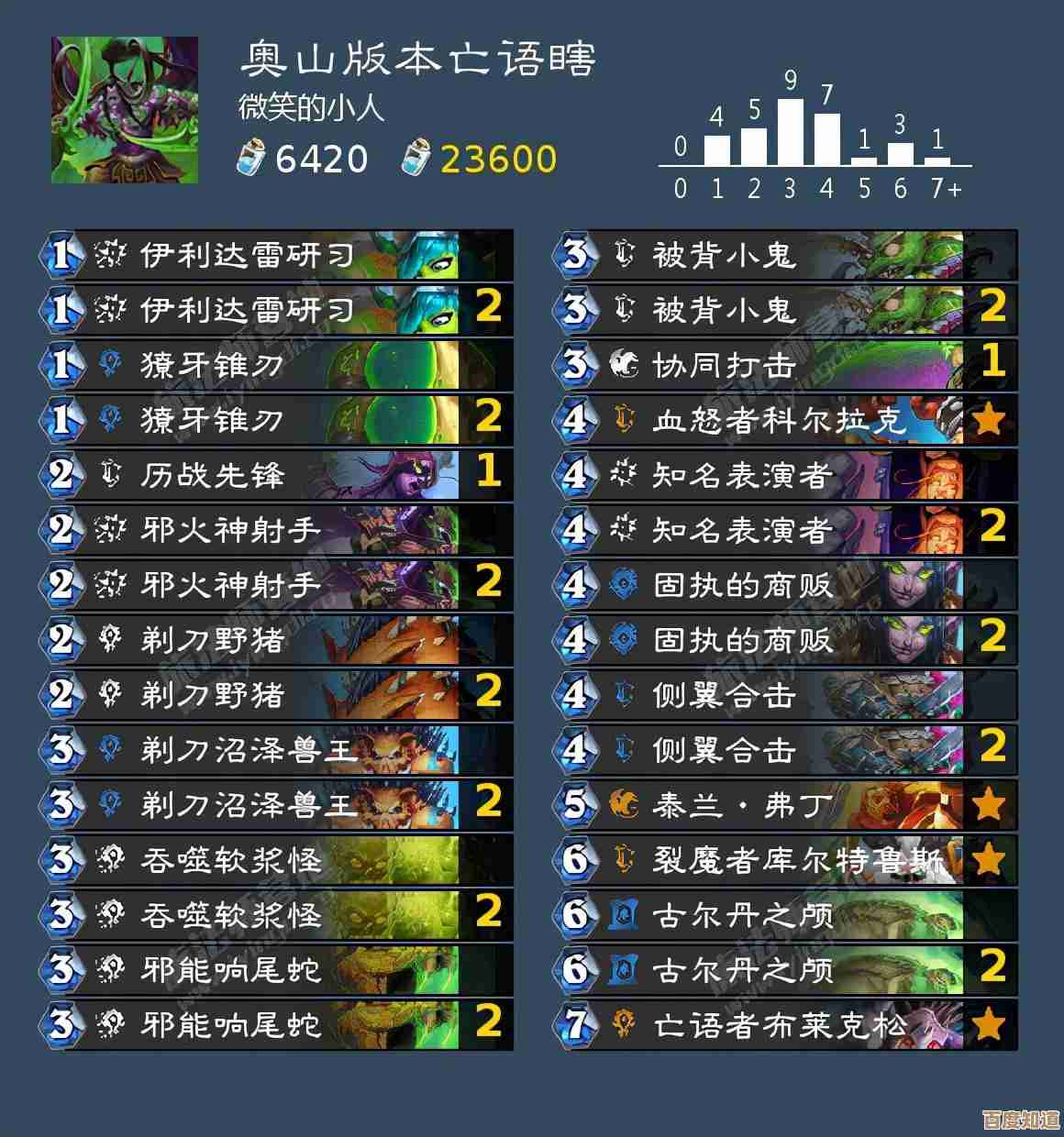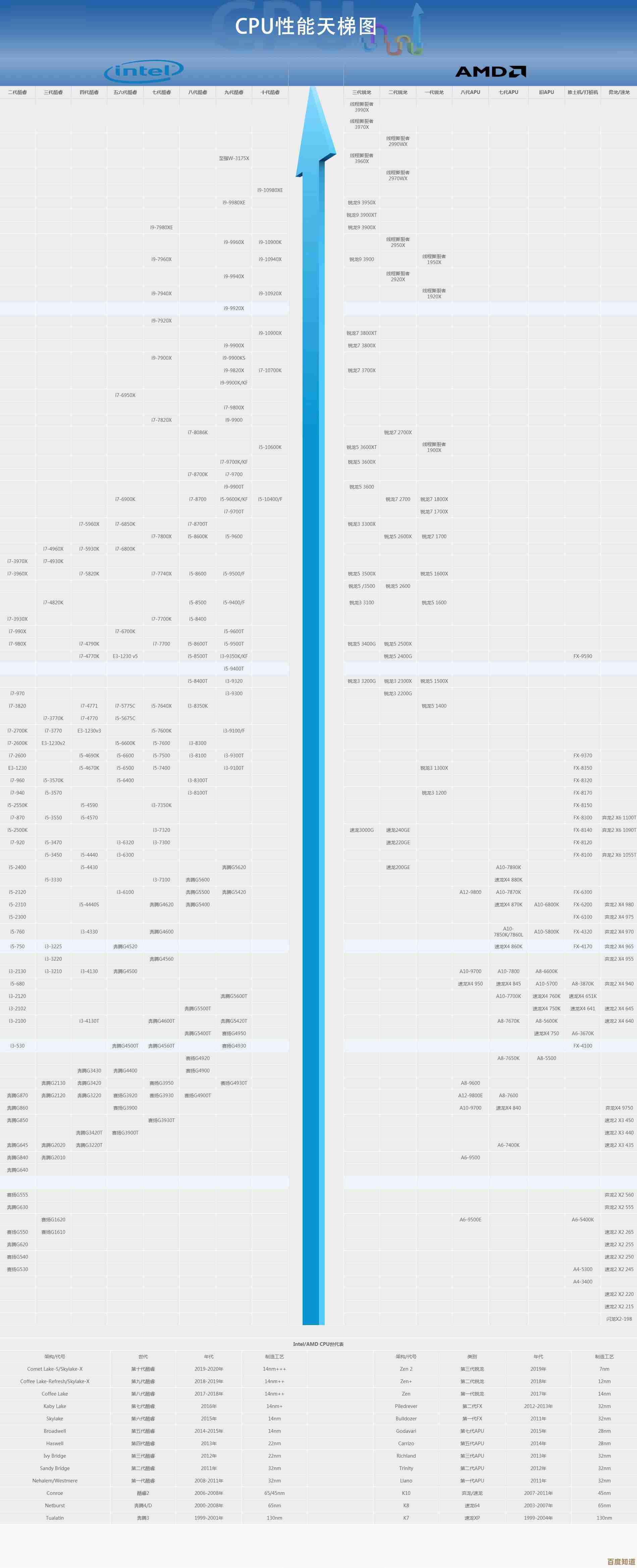虚拟内存不足导致电脑卡顿?这些技巧助你快速提升运行效率
- 游戏动态
- 2025-11-01 19:56:35
- 3
让系统自动管理虚拟内存(最简单有效)
这是微软官方推荐的首选方法,对于大多数用户来说,让Windows自动管理虚拟内存大小是最省心、最不容易出错的,系统会根据你的实际使用情况动态调整虚拟内存的大小。
- 操作步骤(以Windows 10/11为例):
- 在桌面“此电脑”图标上右键点击,选择“属性”。
- 点击右侧的“高级系统设置”。
- 在“高级”选项卡下的“性能”区域,点击“设置”。
- 再次点击“高级”选项卡,在“虚拟内存”区域点击“更改...”。
- 确保第一项“自动管理所有驱动器的分页文件大小”是勾选状态,如果没有,就勾选上然后点击“确定”并重启电脑。
手动设置虚拟内存大小(适用于高级用户或自动管理无效时)
如果系统盘(通常是C盘)空间非常紧张,或者你明确知道某个程序需要更大的虚拟内存,可以尝试手动设置,根据微软官方文档和PCWorld等科技媒体的建议,初始大小可以设置为物理内存的1.5倍,最大值设置为3倍,你有8GB(8192MB)内存,初始值可设为12288MB,最大值设为24576MB。
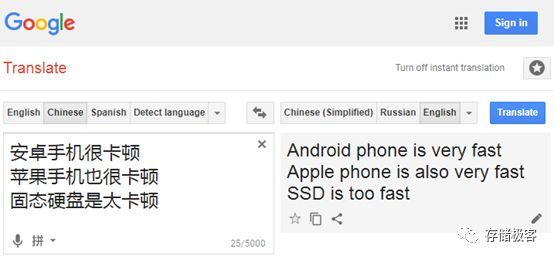
- 操作步骤:
- 重复上述步骤1-4,但取消勾选“自动管理所有驱动器的分页文件大小”。
- 选择C盘(或你希望放置虚拟内存文件的驱动器)。
- 选择“自定义大小”,输入“初始大小”和“最大值”。
- 点击“设置”,确定”,并重启电脑。
清理硬盘空间,尤其是系统盘
虚拟内存文件(pagefile.sys)是存储在硬盘上的,如果硬盘(特别是固态硬盘SSD)的剩余空间不足,会严重影响虚拟内存的效率,导致卡顿加剧,腾讯电脑管家等工具类软件也常提醒用户保持系统盘有足够的剩余空间(建议至少保留20%以上)。
- 可以做的事:
- 清理系统垃圾文件(使用系统自带的“磁盘清理”工具)。
- 将大型文件(如电影、备份文件)转移到非系统盘或移动硬盘。
- 卸载不常用的软件。
检查并关闭占用内存过多的程序

有时虚拟内存不足的警告,根源在于物理内存被过度占用,通过任务管理器找出并关闭那些“内存泄漏”或异常占用资源的程序,可以从根本上解决问题,这个方法是数字科技媒体如中关村在线经常提及的故障排查步骤。
- 操作步骤:
- 同时按下
Ctrl + Shift + Esc键打开“任务管理器”。 - 点击“内存”列进行排序,查看哪些进程占用了大量内存。
- 如果某个不常用的程序占用异常高,可以选中它并点击“结束任务”。
- 同时按下
终极方案——增加物理内存
如果以上软件优化方法效果都不明显,且你经常需要运行大型软件(如视频编辑、3D建模)或同时打开大量程序,那么最彻底的解决方案就是增加物理内存(RAM),根据权威硬件评测机构AnandTech的观点,当物理内存足够大时,系统对虚拟内存的依赖会大大降低,从而根本性地提升系统响应速度和流畅度。
重要提示:修改虚拟内存设置后,通常需要重启电脑才能生效。
本文由毓安阳于2025-11-01发表在笙亿网络策划,如有疑问,请联系我们。
本文链接:http://waw.haoid.cn/yxdt/53489.html